Die Daten von Smartsheet Bridge werden an verschiedenen Orten gespeichert:
Verweisen auf Daten aus der Laufzeit
In der Laufzeit werden die Auslöserdaten einer Integration gespeichert. Der Verweis für die Laufzeitdaten ist {{runtime}}.
Es gibt einige Datenteile, die in der Laufzeit gespeichert werden und auf die Sie eventuell verweisen möchten. Wenn Sie auf diese Elemente verweisen, sollten Sie den Namen des einzelnen Elements angeben.
Wenn beispielsweise ein Sheet in Smartsheet der Auslöser für einen Workflow ist, müssen Sie höchstwahrscheinlich auf die ID der betreffenden Zeile verweisen. Der Verweis könnte wie folgt aussehen: {{runtime.event.rowId}}.
Die genaue Struktur und Namenskonvention unterscheidet sich je nach Auslöser und Ereignistyp.
So verwenden Sie den richtigen Verweis:
- Zeigen Sie im Run Log mit der Maus auf ein Auslöserobjekt.
- Wählen Sie
aus.
- Wählen Sie in der angezeigten Liste die Option Copy Data Reference aus.
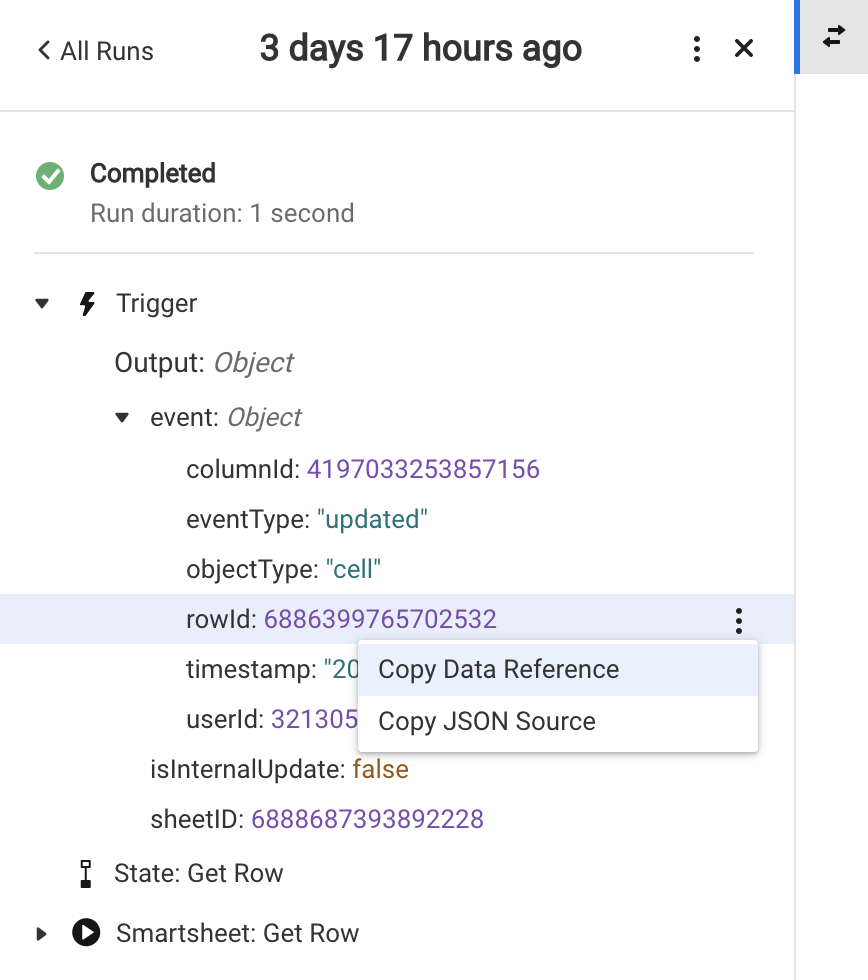
Verweisen auf Daten aus einem Zustand
Meist wird auf einen Zustand verwiesen, wenn Daten von einem übergeordneten Workflow übergeben wurden. Das Format für den Verweis ist {{states.state name.value}}.
Wenn Sie auf Daten aus einem Modul unter einem Zustand verweisen möchten, ist der Zustand auch relevant. In diesem Fall hätte der Verweis die Struktur {{states.state name.integration oder utility name.module name}}.
Wenn ein Modul mehrere Datenwerte ausgeben kann, fügen Sie den Pfad für diese spezifischen Daten in Ihrem Datenverweis hinzu (ähnlich wie Sie auf einzelne Teile von Laufzeitdaten verweisen).
Beispielsweise gibt das Modul Smartsheet: Get Row standardmäßig die Daten wie in der nachfolgenden Abbildung zurück.
Um auf den Wert zu verweisen, der in der Zelle „Address“ in der Zeile eingegeben wurde, sähe der Verweis so aus:
{{states.GetRow.smartsheet.get_row.row.cells.Address.value}}.
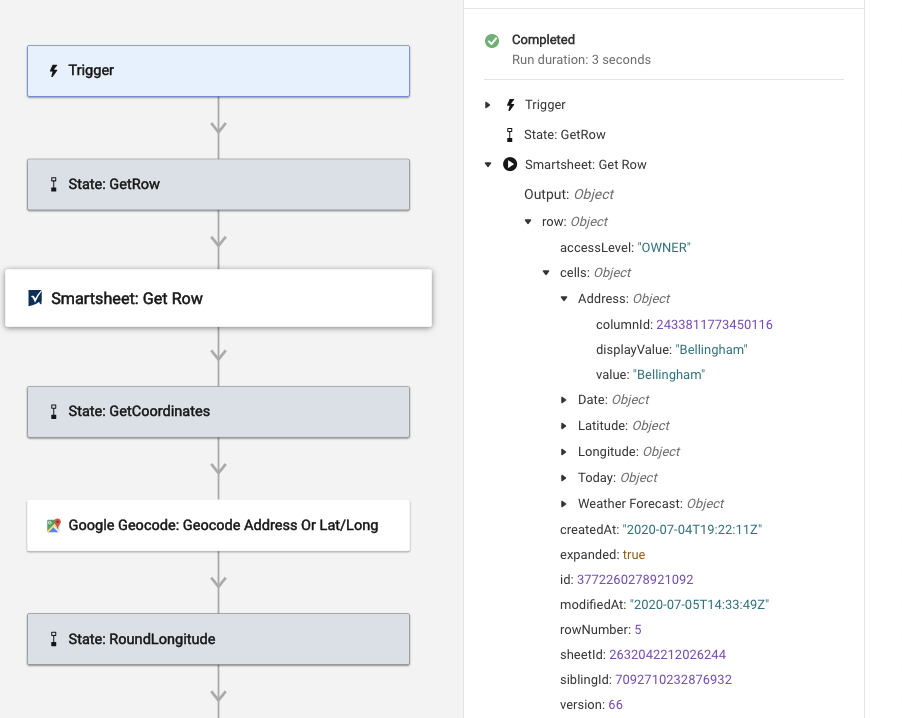
Verweisen auf Daten aus einem untergeordneten Workflow
Sie können auf Daten aus einem untergeordneten Workflow im übergeordneten Workflow verweisen. Dazu könnte Ihr Datenverweis wie folgt aussehen:
- states.{{state that runs the child}}.child.{{state in child}}.value.; oder
- states.{{state that runs the child}}.child.{{state in child}}.integration oder utility.module.
Optionen für leere Datenverweise
Wenn der nächste Schritt Ihres Workflows von einem bestimmten Wert abhängt, der vorhanden sein kann oder auch nicht, können Sie senkrechte Striche (||) verwenden, um zwei Szenarien zu behandeln.
Nehmen wir einmal an, Sie möchten den Wert in einer Smartsheet-Zelle verwenden, um zu bestimmen, welchem Pfad der Workflow bei einer Verzweigung folgen soll. Aber es ist nicht sicher, ob die Zelle immer einen Wert enthält.
Wenn die Zelle leer ist, wird der Workflow gestoppt, sobald er die Verzweigung erreicht. Sie können senkrechte Striche (||) am Ende Ihres Datenverweises hinzufügen, um dies zu verhindern. Wenn der Wert Daten enthält, verwendet der Workflow den Verweis links neben den Strichen. Wenn in dieser Zelle keine Daten vorhanden sind, verwendet der Workflow den Inhalt rechts neben den Strichen.
Sehen Sie sich die beiden möglichen Szenarien in diesem Verweis an:
{{states.GetRow.smartsheet.get_row.row.cells.Address.value||116 George Street, Edinburgh, UK}}
- Der Workflow versucht zunächst, die Adresse aus der Zeile zu verwenden, die er zuvor abgerufen hat: GetRow.smartsheet.get_row.row.cells.Address.value.
- Doch wenn diese Zelle leer ist, verwendet er die Adresse nach den senkrechten Strichen: 116 George Street, Edinburgh, UK.
Tipps zur Verwendung von senkrechten Strichen
Sie können Folgendes verwenden:
- einen weiteren Datenverweis nach den senkrechten Strichen anstelle eines eingegebenen Werts oder
- mehrere senkrechte Striche, um mehrere verschiedene mögliche Szenarien zu behandeln
Kombinieren von Text und Datenverweisen
In den meisten Modulen können Sie geschriebenen Text und Datenverweise kombinieren. Sie können die Teile der E-Mail eingeben, die immer gleich sein sollen, und Datenverweise für die Teile verwenden, die möglicherweise nicht immer identisch sind, z. B. den Namen eines Empfängers/einer Empfängerin oder ein Datum.
Wenn Sie den Wetter-Workflow im Artikel zum Starten eines leeren Workflows für den US-Wetterdienst erstellt haben, ist Ihnen eventuell aufgefallen, dass die URL im API-Aufruf an den US-Wetterdienst zwei Datenverweise enthält.